Memasang versi Windows 10 ARM ke Raspberry Pi boleh dilaksanakan tetapi kompleks dan mungkin tidak mempunyai pengalaman yang baik. 1. Sediakan Bahan: Raspberry Pi 4 (sekurang-kurangnya 4GB memori), kad microSD berkelajuan tinggi (sekurang-kurangnya 32GB), bekalan kuasa USB-C, monitor, papan kekunci dan tetikus, dan komputer Windows; 2. Muat turun imej tidak rasmi, seperti versi yang disediakan oleh Projek WOA, dan mengesahkan keserasian dan sokongan pemandu; 3. Gunakan Rufus atau Ventoy untuk menulis cermin ke kad microSD dan pilih sistem fail FAT32; 4. Masukkan Raspberry Pi untuk memulakan dan debug, dan mungkin menghadapi masalah seperti tidak ada paparan, pengiktirafan bukan periferal, atau kemalangan sistem; 5. Ekologi perisian terhad dalam operasi sebenar, dan prestasi dan keserasian adalah miskin. Adalah disyorkan untuk menjadi percubaan teknikal dan bukannya penggunaan harian.

Memasang versi Windows 10 ARM ke Raspberry Pi bukanlah tugas yang mudah, dan hasilnya mungkin tidak seperti yang diharapkan. Microsoft tidak menyediakan imej ARM Windows 10 yang disokong secara rasmi untuk Raspberry Pi, tetapi ada beberapa cara dalam masyarakat untuk cuba mendapatkannya. Jika anda seorang peminat teknologi dan ingin mencabarnya, anda boleh merujuk kepada langkah -langkah berikut.
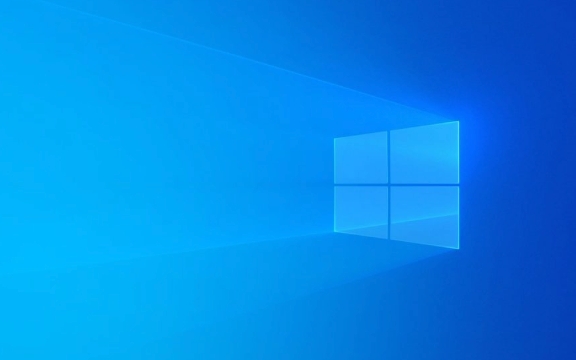
Penyediaan: Bahan yang anda perlukan
Sebelum anda memulakan, pastikan anda mempunyai perkara berikut yang siap:

- A Raspberry Pi (disyorkan untuk menggunakan Raspberry Pi 4, sekurang -kurangnya 4GB memori)
- Kad MicroSD (Jenis UHS-I Kelajuan Tinggi disyorkan, dengan kapasiti sekurang-kurangnya 32GB)
- Penyesuai kuasa USB-C
- Pantau dan kabel HDMI
- Papan kekunci dan tetikus
- Komputer yang menjalankan tingkap untuk menyediakan fail cermin
Lengan Windows 10 direka terutamanya untuk peranti Snapdragon Qualcomm, seperti beberapa model Surface Pro X. Raspberry Pi tidak berada di senarai sokongan rasmi, jadi ia perlu bergantung pada imej tidak rasmi yang dihasilkan oleh pihak ketiga.
Muat turun gambar lengan Windows 10 yang betul
Oleh kerana tidak ada versi rasmi, anda perlu mendapatkan fail imej yang tidak disengajakan dari beberapa forum teknikal atau github, seperti melalui projek WOA atau sumber komuniti lain.

??Note : Imej -imej ini mungkin mempunyai masalah seperti ketidakstabilan, pemacu tidak lengkap, atau ketidakupayaan untuk bermula.
Sila sahkan sebelum memuat turun:
- Adakah cermin menyokong model Raspberry Pi anda?
- Adakah terdapat masalah keserasian yang diketahui
- Sama ada ia mengandungi pemandu perkakasan yang diperlukan (seperti rangkaian, pengawal USB, dll.)
Buat kad microSD bootable
Selepas mendapat imej, langkah seterusnya ialah menulisnya ke kad microSD. Anda boleh menggunakan alat seperti Rufus atau Ventoy untuk menyelesaikan tugas ini.
Langkah -langkah operasi adalah seperti berikut:
- Masukkan kad microSD ke dalam komputer
- Buka rufus dan pilih cakera yang betul
- Klik butang Pilih dalam "Pemilihan Boot" untuk memuatkan fail .iso atau .wim yang anda muat turun
- Pemilihan sistem fail FAT32 (beberapa imej mungkin memerlukan NTFS)
- Mula menulis, tunggu siap
Apabila selesai, masukkan Raspberry Pi, sambungkan periferal dan cuba mulakan.
Masalah yang mungkin timbul semasa memulakan dan menyahpepijat
Anda mungkin menghadapi pelbagai masalah apabila bermula, seperti skrin hitam, terperangkap, dan periferal yang tidak diiktiraf. Ini kerana ARM Windows 10 mempunyai keserasian perkakasan terhad dengan Raspberry Pi.
Soalan dan penyelesaian yang sering ditanya:
- Pantau No Output Isyarat : Periksa tetapan kabel HDMI dan monitor, cuba ubah resolusi
- Tidak dapat mengenali papan kekunci/tetikus : beberapa port USB atau model peranti mungkin tidak disokong, cuba periferal yang berbeza
- Sistem kemalangan atau skrin biru : Mungkin konflik pemandu atau memori yang tidak mencukupi, cuba mengurangkan proses latar belakang atau mengurangkan kesan grafik
Sekiranya sistem hampir tidak dapat dimulakan, anda akan mendapati bahawa ekosistem perisian sangat terhad. Banyak aplikasi x86/x64 tidak dapat berjalan secara asli dan hanya boleh menjalankan beberapa aplikasi menggunakan versi ARM atau melalui emulator.
Adakah ia bernilai melemparkan?
Sejujurnya, sementara itu adalah perkara yang sejuk untuk menjalankan lengan Windows 10, pengalaman berjalan di Raspberry Pi tidak sesuai. Kerja pejabat harian, melayari Internet, dan menonton video mungkin menghadapi masalah prestasi atau masalah keserasian.
Sekiranya anda hanya mahu mencubanya, tidak mengapa; Tetapi jika ia untuk kepraktisan, disyorkan untuk menggunakan sistem yang disokong secara rasmi, seperti Raspberry Pi OS (berdasarkan Debian) atau Ubuntu Arm.
Pada dasarnya itu sahaja.
Atas ialah kandungan terperinci Cara memasang lengan windows 10 pada raspberry pi. Untuk maklumat lanjut, sila ikut artikel berkaitan lain di laman web China PHP!

Alat AI Hot

Undress AI Tool
Gambar buka pakaian secara percuma

Undresser.AI Undress
Apl berkuasa AI untuk mencipta foto bogel yang realistik

AI Clothes Remover
Alat AI dalam talian untuk mengeluarkan pakaian daripada foto.

Clothoff.io
Penyingkiran pakaian AI

Video Face Swap
Tukar muka dalam mana-mana video dengan mudah menggunakan alat tukar muka AI percuma kami!

Artikel Panas

Alat panas

Notepad++7.3.1
Editor kod yang mudah digunakan dan percuma

SublimeText3 versi Cina
Versi Cina, sangat mudah digunakan

Hantar Studio 13.0.1
Persekitaran pembangunan bersepadu PHP yang berkuasa

Dreamweaver CS6
Alat pembangunan web visual

SublimeText3 versi Mac
Perisian penyuntingan kod peringkat Tuhan (SublimeText3)

Topik panas
 Cara Partition Hard Drive Untuk Pemasangan Windows
Jun 27, 2025 pm 02:27 PM
Cara Partition Hard Drive Untuk Pemasangan Windows
Jun 27, 2025 pm 02:27 PM
Pembahagian adalah penting untuk memasang sistem. Pemisahan yang baik dapat meningkatkan kecekapan operasi sistem dan kemudahan pengurusan data. Pertama sekali, anda perlu tahu bahawa terdapat sehingga 4 partisi utama, dan partisi logik diperlukan jika terdapat lebih daripada UEFI. Komputer baru mengesyorkan bahawa format GPT dimulakan dengan UEFI, dan mesin lama menggunakan MBR; Cakera sistem dikhaskan sekurang -kurangnya 60GB. Adalah disyorkan bahawa pengguna rumah atau pejabat dibahagikan kepada 2 hingga 3 zon: cakera sistem (60 hingga 100GB untuk cakera C), cakera data (ruang yang tinggal untuk cakera d), cakera sandaran/alat pilihan (kira -kira 50GB untuk cakera e), sistem dwi memerlukan partisi tambahan. Semasa pemasangan, mengendalikan partition pada halaman "Pemasangan tersuai", dan berhati -hati untuk memadam partition sistem lama untuk mengelakkan kekeliruan. Dari segi butiran, format NTFS lalai dikekalkan, SSD dihidupkan mod AHCI, partition terlebih dahulu dan kemudian memasang sistem, dan pengurusan cakera boleh digunakan untuk menyesuaikan saiz partition tetapi mengelakkannya.
 pemasang macOS rosak dan tidak dapat digunakan
Jun 28, 2025 am 12:01 AM
pemasang macOS rosak dan tidak dapat digunakan
Jun 28, 2025 am 12:01 AM
Apabila anda menghadapi "pemasang macOS yang rosak dan tidak boleh digunakan", masalahnya biasanya bukan bahawa pakej pemasangan itu sendiri rosak, tetapi terdapat ralat dalam mekanisme pengesahan atau kaedah penyimpanan. 1. Muat turun semula pemasang macOS, dan keutamaan diperoleh dari saluran rasmi Apple untuk memastikan integriti; 2. Matikan pengesahan pemasangan di SIP, masukkan perintah csrutildisable melalui terminal dan buat sementara waktu tutup pengesahan dan mulakan semula pemasangan; 3. Periksa sama ada cakera boot USB dibuat dengan betul. Adalah disyorkan untuk menggunakan arahan CreateInstallMedia dan memastikan bahawa format cakera USB adalah lanjutan macOS; 4. Betulkan tetapan masa dan tarikh, laraskan masa melalui perintah tarikh dalam mod pemulihan untuk mengelakkan salah faham dari tamat tempoh sijil. Kebanyakan mereka selepas melengkapkan langkah -langkah di atas.
 Apakah perbezaan antara pemulihan macOS dan pemulihan internet?
Jul 02, 2025 am 12:24 AM
Apakah perbezaan antara pemulihan macOS dan pemulihan internet?
Jul 02, 2025 am 12:24 AM
macosrecoveryisabuilt-inrecoverysystemonahiddenpartitionofyourmac'sstartupdisk, proveingToolslikediskutility, terminal, andmacosreinstallation.1.itloadsquicklyfromlocalstorage.2.requiresafoNShunchunchunchunchunchunchunchunchunchunchuncetereteretereteretereteretereteretereterangkangkanketereteretereteretereterangkangkanketeretereteretereteretereterangkangkutangkangkanketeretereteretereteretereteretereterangkangkut
 Cara Dual Boot Windows 11 dan Ubuntu
Jul 01, 2025 am 12:08 AM
Cara Dual Boot Windows 11 dan Ubuntu
Jul 01, 2025 am 12:08 AM
Apabila memasang sistem dwi, ??anda perlu memberi perhatian kepada pemisahan, pesanan pemasangan dan tetapan BIOS. 1. Penyediaan Partition: Gunakan alat pengurusan cakera untuk memampatkan sekurang -kurangnya 25GB (50GB atau lebih) ruang yang tidak diperuntukkan ke Ubuntu tanpa pemformatan; 2. Buat cakera boot u: Gunakan Rufus untuk menulis Ubuntu ISO ke sekurang -kurangnya 8GB U cakera; 3. Tetapan BIOS: Mulakan semula dan masukkan BIOS (biasanya tekan F2, Del atau ESC), matikan SecureBoot, dan tetapkan cakera U sebagai item boot pertama; 4. Pasang Ubuntu: Pilih partition tersuai "SomethingeLse", buat titik mount ext4 baru/ dan menduduki ruang yang tinggal, dan bina partition swap sama dengan saiz memori, boot dan tambah
 Pemasang macOS tidak akan menerima kata laluan saya
Jun 29, 2025 am 12:14 AM
Pemasang macOS tidak akan menerima kata laluan saya
Jun 29, 2025 am 12:14 AM
Jawapannya kepada soalan adalah bahawa prompt ralat kata laluan mungkin disebabkan oleh susun atur papan kekunci, pengiktirafan kes, atau sumber pemasang. Antara muka pemasangan MACOS menggunakan papan kekunci Bahasa Inggeris Amerika secara lalai. Input papan kekunci bukan Inggeris mungkin tidak sepadan. Adalah disyorkan untuk menukar susun atur atau mengelakkan aksara khas; Kata laluan adalah sensitif kes, dan disyorkan untuk memeriksa status capslock atau cuba semua huruf kecil; Jika pemasang datang dari Mac lain, anda perlu memasukkan kata laluan Mac untuk membuat pemasang; Anda juga boleh cuba memuat turun semula pemasang melalui mod pemulihan, mengesahkan identiti akaun pentadbir, atau memformat cakera dengan alat cakera terlebih dahulu.
 Bolehkah saya menggunakan kekunci produk Windows 7 saya untuk mengaktifkan pemasangan Windows 10 baru
Jul 02, 2025 am 12:15 AM
Bolehkah saya menggunakan kekunci produk Windows 7 saya untuk mengaktifkan pemasangan Windows 10 baru
Jul 02, 2025 am 12:15 AM
No,youcannotdirectlyuseaWindows7productkeytoactivateWindows10.1.Windowsproductkeysareversion-specific,soaWindows7keyonlyworksforWindows7.2.IfyourPCwasupgradedfromWindows7toWindows10beforesupportended,itmayhaveadigitallicenselinkedtothehardware,allowi
 Cara memasang Windows 10 di VirtualBox
Jun 30, 2025 am 12:02 AM
Cara memasang Windows 10 di VirtualBox
Jun 30, 2025 am 12:02 AM
Langkah -langkah utama untuk memasang Windows 10 ke VirtualBox adalah seperti berikut: 1. Sediakan VirtualBox, Windows 10 ISO imej dan sumber sistem; 2. Buat mesin maya dan tetapkan nama, jenis, memori dan cakera keras maya; 3. Pasang fail ISO dan mulakan proses pemasangan; 4. Selepas pemasangan selesai, pakej pengembangan fungsi peningkatan dimasukkan untuk meningkatkan prestasi dan pengalaman operasi. Seluruh proses memerlukan perhatian kepada keserasian perkakasan, tetapan BIOS dan pemasangan kebergantungan yang diperlukan untuk memastikan pemasangan yang lancar.
 Salinan aplikasi pemasangan macOS ini rosak
Jul 06, 2025 am 12:26 AM
Salinan aplikasi pemasangan macOS ini rosak
Jul 06, 2025 am 12:26 AM
Prompt "InstallMacos rosak" biasanya disebabkan oleh mekanisme keselamatan dan bukannya rasuah. Sebab -sebab umum termasuk sumber muat turun tidak rasmi, fail yang tidak lengkap, kegagalan untuk mengesahkan tandatangan dalam sistem lama, atau salah gatekper; Penyelesaian termasuk: 1. Paksa pembukaan pemasang melalui arahan terminal dan memulakan pemacu kilat USB; 2. Sementara menutup pengesahan penjaga pintu; 3. Remount pemasang dan padamkan keizinan pembaikan fail KernelCache; Cara untuk mengelakkan masalah termasuk mengutamakan penggunaan saluran rasmi untuk memuat turun, mengesahkan nilai SHA256, memilih tapak pihak ketiga yang dipercayai, dan mengelakkan pengubahsuaian kandungan pemasangan.






